

インポートする帳簿データ(CSV)を用意します。
帳簿データは、年月日、科目、摘要、入金、出金が必須項目となります。
(課税区分はインポート時に自動設定あり)
<帳簿データ(CSVファイル)例>
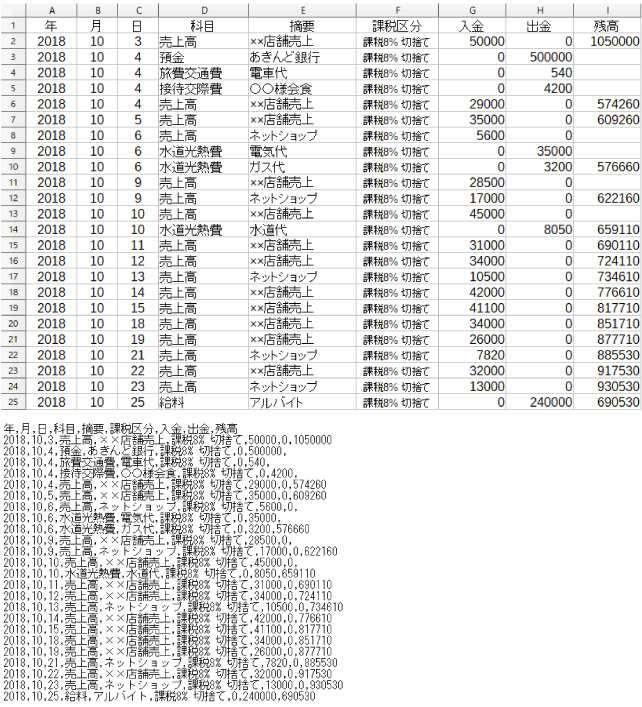
[ファイル]メニューから[CSVインポート]を選択します。
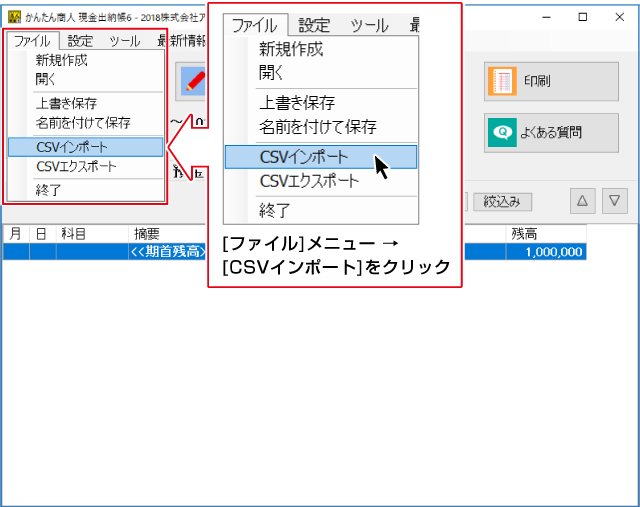
![]()
開く画面が表示されます。
①CSVファイルを保存している場所を選択します。
②CSVファイルを選択します。
③開くボタンをクリックします。
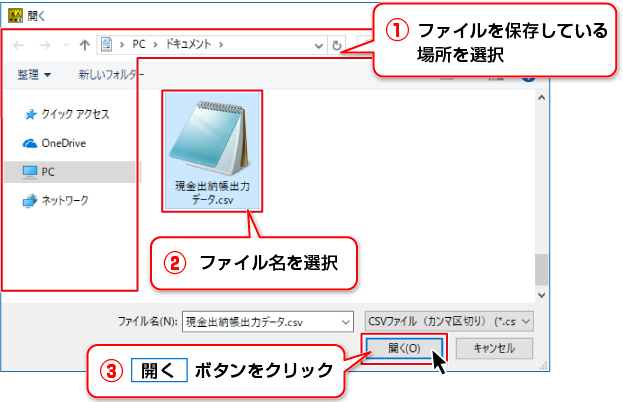
CSVインポートの設定画面が表示されます。
各項目を設定してインポートをおこないます。
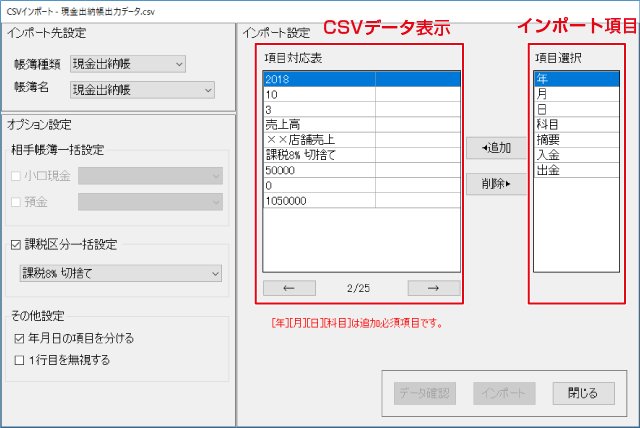

![]()
帳簿種類(上記1.)で「預金出納帳」「小口現金出納帳」を選択した場合は、
インポート先の帳簿名を選択してください。
※予めインポート先の帳簿をご用意ください。
帳簿の作成はこちら「預金出納帳」「小口現金出納帳」

インポートする帳簿データに「小口現金」「預金」の取引がある場合、
チェックを入れて相手帳簿を選択します。
「小口現金」「預金」の取引データは、指定した相手帳簿に一括設定されます。
※帳簿データに複数の相手帳簿間での取引がある場合は、
インポート後に手作業で相手帳簿を変更してください。

チェックを付けて課税区分を選択し、インポートすると課税区分を一括で設定します。
チェックを外すと、インポート項目選択に「課税区分」が追加され、必須項目となります。
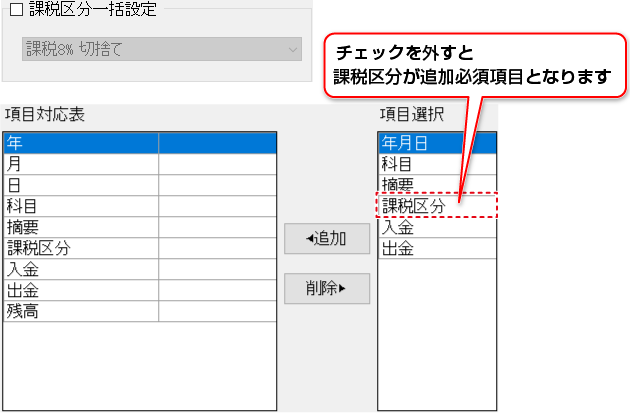
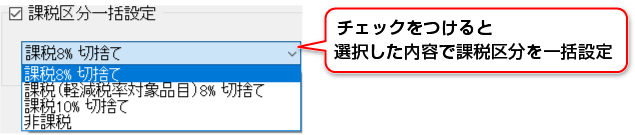
チェックを入れると、インポート項目選択で「年月日」の項目を分けます。
インポートするCSVファイルによって、チェックの有無を設定してください。

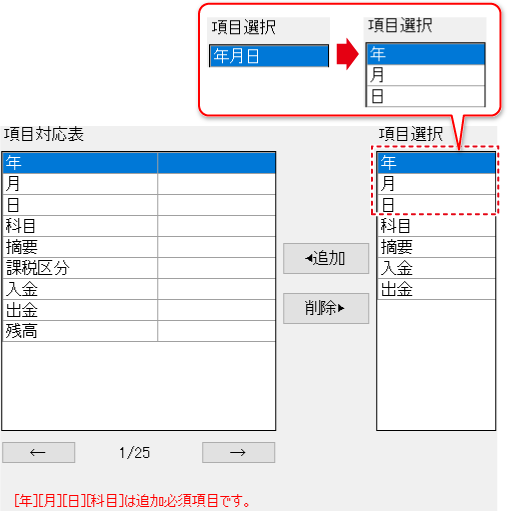
項目名を入れてCSVデータを作成している場合(1. 帳簿データ(csv)を用意します 図例)
チェックを入れると、1行目を無視してインポートします。
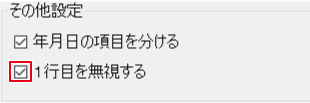
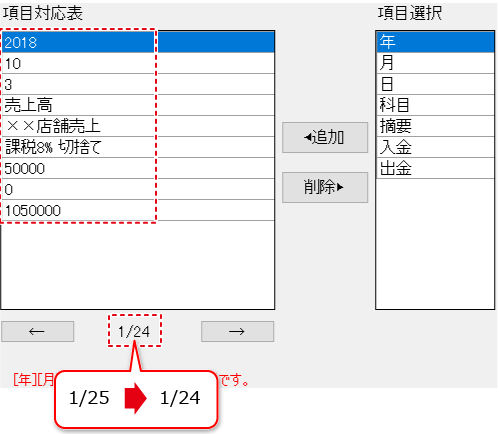
①設定する項目を選択します。
②項目対応表から、①で選択した内容に合致する行を選択します。
③追加ボタンをクリックします。
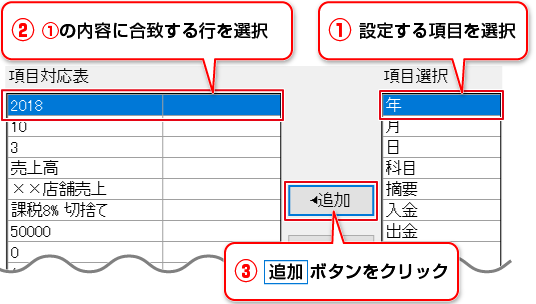
![]()
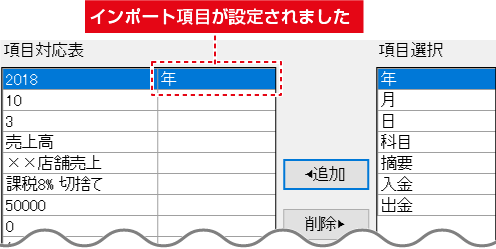
![]()
上記の手順で、右側の項目選択に合致する内容を項目対応表に設定します。
設定が終わると、「データ確認が実行可能です。」と表示されます。
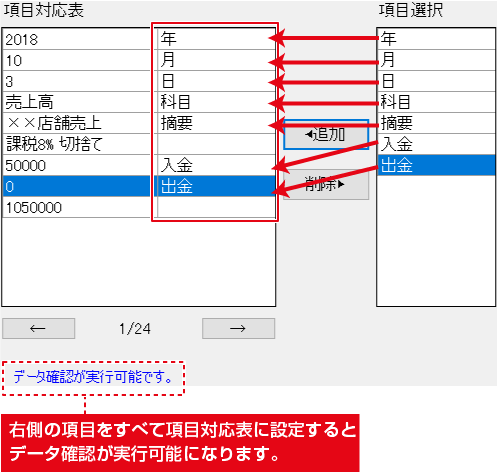
データ確認ボタンをクリックします。
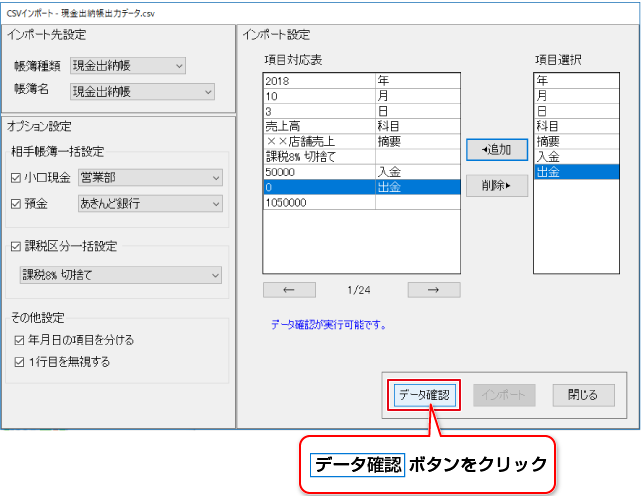
データ確認ボタンをクリックして、エラーになった場合
エラーの場所が赤字で表示されます。
「□エラーデータ表示」にチェックを入れると、エラーページのみ表示されます。
CSVファイルを修正して再度読み込んでください。
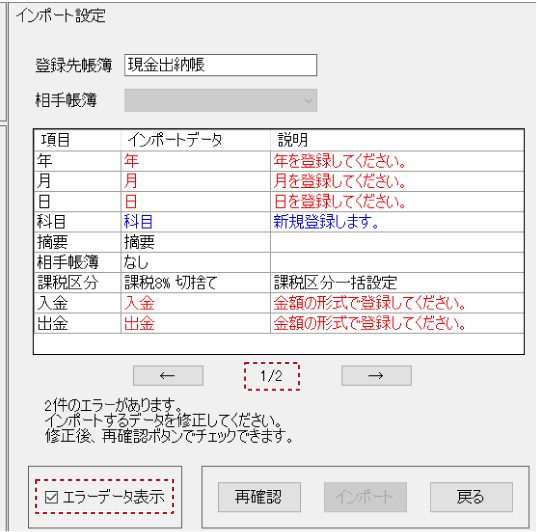
エラーがない状態になると、インポートボタンが有効になりますので、
インポートボタンをクリックします。
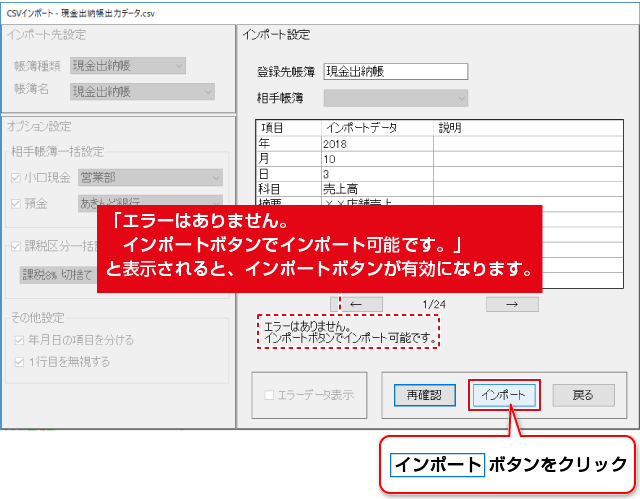
![]()
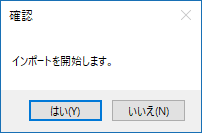
![]()
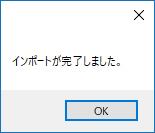
![]()
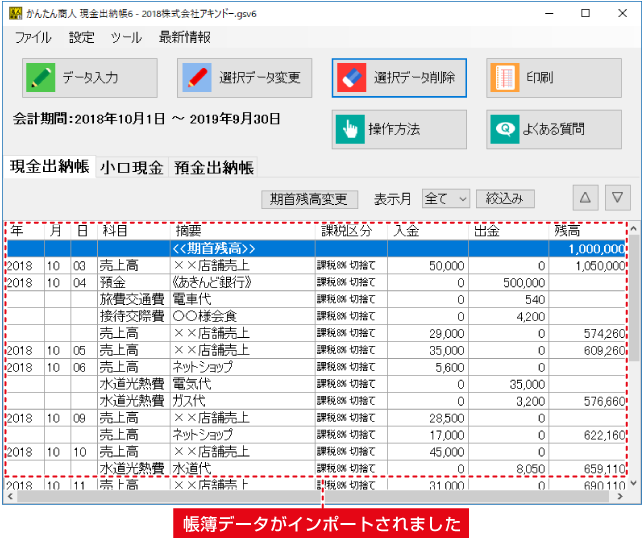
COPYRIGHT © DE-NET CORPORATION. ALL RIGHTS RESERVED.